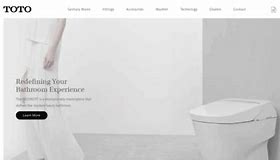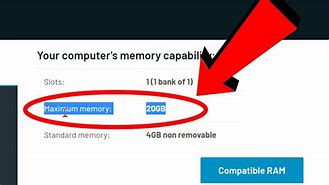
Cara Mengetahui Jenis RAM pada Laptop
Command Prompt (CMD) adalah sebuah aplikasi teks berbasis perintah yang ada pada sistem operasi Windows.
Dengan menggunakan command prompt, pengguna dapat menjalankan perintah-perintah sistem, mengelola berkas dan folder, serta melakukan tugas-tugas lainnya.
Anda bisa mengikuti langkah-langkah berikut untuk mengecek jenis RAM laptop dengan menggunakan command prompt (CMD):
1. Buka command prompt (CMD), kemudian tekan tombol “Windows + R” secara bersamaan.
2. Pada dialog box, ketikan “CMD” dan tekan tombol Enter.
3. Kemudian Anda akan melihat tampilan CMD dan sistem yang tampil dalam bentuk script
4. Selanjutkan Anda bisa mengetikan “wmic memorychip get BankLabel, DeviceLocator, MemoryType, TypeDetail, Capacity, Speed” pada CMD, dan tekan tombol enter
5. Terakhir, CMD akan menampilkan informasi angka yang menunjukan jenis RAM pada laptop Anda.
Cara kedua yang dapat Anda lakukan untuk mengetahui jenis RAM pada laptop adalah menggunakan task manager.
Task manager adalah alat yang terintegrasi dalam sistem operasi Windows yang memungkinkan pengguna untuk memantau dan mengelola berbagai aspek kinerja dan penggunaan sumber daya komputer.
Dengan menggunakan task manager, Anda dapat melihat informasi tentang proses yang sedang berjalan termasuk penggunaan RAM.
Berikut langkah-langkahnya:
1. Buka task manager dengan cara klik kanan pada icon start atau menekan tombol CTRL + ALT + DEL secara bersama-sama.
2. Kemudian, akan muncul jendel task manager. Silahkan pilih menu Performance seperti di bawah ini
3. Pilih menu Memory. Selanjutnya, pada bagian kanan akan melihat jenis dan tipe RAM yang Anda gunakan.
Jika Anda tidak menemukan jenis RAM yang digunakan (tanda silang) maka Anda bisa melihat pada bagian Speed.
jika frekuensi Speed sebesar 2133 Mhz keatas maka kemungkinan jenis RAM laptop Anda adalah DDR4. Tetapi, jika frekuensi Speed yang tertera sebesar di bawah 2133 Mhz maka dapat disimpulkan jenis RAM yang digunakan adalah DDR3 atau DDR3L.
Cara sederhana untuk mengetahui jenis RAM di laptop adalah dengan mengecek stiker pada body laptop.
Namun, hal ini hanya dapat dilakukan ketika Anda membeli laptop baru dan dilengkapi dengan kotak dus. Disana Anda dapat melihat berbagai informasi mulai dari audio, prosesor, dan jenis dari RAM.
Perlu diingat, car aini tidak berlaku untuk Anda yang membeli laptop second yang tidak terdapat stiker resminya lagi.
Jika tidak ada tulisan yang tertera dengan jelas, maka Anda bisa melihat jenis RAM yang digunakan dengan mengecek langsung fisik RAM.
Langkah pertama yang perlu dilakukan adalah dengan membuka casing laptop Anda. Carilah slot RAM pada motherboard laptop. Slot RAM biasanya terlihat seperti modul dengan pin-pin yang tersusun.
Dengan ciri fisik, Anda dapat memperoleh informasi jenis, kapasitas, merk RAM yang digunakan.
Sama halnya dengan melihat stiker pada body laptop. Cara ini terbilang cukup sederhana untuk Anda mengecek RAM dengan cepat.
Akan tetapi, buat Anda yang ingin menggunakan cara ini, jangan berekspetasi terlalu tinggi dengan informasi yang diberikan.
Anda hanya akan menemukan informasi yang singkat, tidak terlalu detail dan tidak terlalu akurat jika RAM sudah mengalami peningkatan kapasitas. Cara ini cukup membantu Anda yang ingin mengetahui kapasitas RAM laptop.
Jika masih merasa kesulitan untuk mengecek informasi jenis RAM dengan menggunakan fitur windows? Anda bisa mencoba menggunakan aplikasi pihak ketiga.
Aplikasi ini dapat memberikan informasi detail mungkin mengenai spesifikasi laptop termasuk jenis RAM yang Anda miliki.
Berikut langkah-langkahnya:
1. Pertama, unduh aplikasi CPU-Z di laptop. Anda bisa menemukan aplikasi ini di internet
2.Setelah di unduh, install aplikasi tersebut
3. Silahkan tunggu beberapa saat sampai proses instalasi selesai
4. Jika sudah selesai, silahkan buka aplikasi CPU-Z yang ada pada laptop Anda
5. Kemudian pilih menu Memory yang ada pada bagian atas
6. Terakhir, pada bagian General di kolom Type. Disana, Anda bisa menemukan jenis RAM yang sedang digunakan.
Nah, demikianlah informasi bagaimana cara mengetahui jenis RAM laptop dengan cepat dan tentunya mudah. Anda bisa menggunakan cara apapun, baik menggunakan Command Prompt, Task Manager, hingga menggunakan aplikasi pihak ketiga.
Penting banget buat Anda yang ingin mengoptimalkan RAM untuk mengetahui jenis RAM terutama kapasitas yang dimiliki.
Perlu diingat ya, gunakanlah RAM sesuai dengan kebutuhan dan budget Anda.
Baca juga: Laptop VS Desktop: Mana yang Terbaik Antara Performa dan Portabilitasnya?
Menggunakan Command Prompt
1. Pertama, silahkan Anda buka CMD atau Command Prompt di laptop Anda. Caranya, silahkan Anda ke pencarian lalu ketikkan CMD. Seperti pada gambar dibawah ini.
2. Lalu, silahkan Anda ketikkan perintah wmic MemoryChip get BankLabel, Capacity, MemoryType, TypeDetail, Speed, Tag . Seperti pada gambar dibawah ini. Anda bisa menyalin perintah tersebut dan klik kanan pada CMD untuk mem-paste nya.
3. Kemudian, silahkan tekan Enter.
4. Nah, lalu akan muncul hasil eksekusi perintah adalah nilai angka yang merupakan representasi dari tipe RAM laptop Anda. Anda bisa melihatnya di MemoryType. Seperti yang ditunjukkan pada gambar dibawah ini.
Jika Anda sudah mengetahui berapa tipe RAM laptop, kemudian Anda dapat memeriksa atau mencocokkan nilai yang ditampilkan untuk mengetahui tipe RAM laptop.
Sekian artikel kali ini yang membahas tentang bagaimana cara mengetahui tipe RAM pada laptop Anda. Anda bisa memilih cara mana yang ingin Anda gunakan, bisa menggunakan aplikasi tambahan ataupun hanya menggunakan task manager saja. Semoga artikel ini dapat membantu dan bermanfaat bagi Anda. Terimakasih 🙂
Editor: Muchammad Zakaria
Cara Cek RAM dari Control Panel
Cara cek jenis RAM dari Control Panel bisa kamu lakukan pada laptop dengan kondisi yang bagus. Cara ini juga termasuk cara yang sangat akurat sebab informasi yang dihasilkan berasal dari sistem laptop langsung.
Informasi yang diperoleh dari Control Panel juga relatif sederhana, meliputi kapasitas RAM dan Usable Memory atau RAM yang bisa digunakan. Cara cek RAM melalui Control Panel adalah sebagai berikut.
Gunakan pintasan keyboard Win+Pause Break jika kamu ingin langsung masuk ke Control Panel. Setelah itu ikuti langkah-langkah di atas tadi.
Periksa Kondisi RAM Di MacOS
Mac juga dilengkapi dengan penguji memori bawaannya sendiri. Untuk menggunakannya, restart perangkat kalian dan tahan D saat boot, lalu kalian akan dibawa ke layar diagnostik.
Pada model yang lebih baru, tes memori harus dimulai secara otomatis. Pengguna pada versi yang lebih lama perlu memilih tab Hardware Tests, centang kotak di sebelah Perform extended testing dan tekan Test.
Memtest juga akan berfungsi di Mac jika kalian ingin tinjauan yang lebih menyeluruh.
Jadi itulah cara mengetahui RAM rusak. Jika kalian memiliki RAM yang rusak, hanya ada satu solusi mengatasinya, yaitu kalian harus menggantinya. Untungnya, RAM baru tidak terlalu mahal.
Jika kalian tidak yakin bagaimana cara mencopot atau memasangnya, bawa komputer kalian ke tukang service atau minta bantuan ke teman kalian yang memang ahli di bidang tersebut. Jika kalian mencoba melakukannya sendiri dan membuat kesalahan, kalian dapat menciptakan masalah baru.
Sekian artikel 5 Cara Mengetahui RAM Rusak Pada Laptop Dan Komputer. Nantikan artikel menarik lainnya dan jangan lupa share artikel ini ke teman-teman kalian. Terimakasih…
Windows 10 Powershell
Setelah itu, akan ditampilkan Memory Type dari 0 sampai 25. Adapun tipe RAM dalam fisik sama dengan tipe RAM dalam angka di cara ketiga.
Cek Jenis RAM dari Kardus Kemasan
Pada dasarnya cara ini sama dengan cara pengecekan jenis RAM yang dijelaskan pada nomor 3. Namun, tentunya cara dilakukan jika laptop yang dibeli masih berada dalam kemasan terutama yang masih disegel.
Seperti informasi yang tercantum pada label stiker, informasi pada kardus laptop ditulis sederhana dan tidak terlalu lengkap. Namun, informasi tersebut masih bisa berguna bagi kamu yang ingin memeriksa secara cepat kapasitas RAM pada laptop.
Informasi pada kardus kemasan ini pun bisa saja tidak akurat jika laptop sudah mengalami pergantian kapasitas RAM. Jika kamu membeli laptop bekas pakai, jalan terbaik untuk memeriksa laptop adalah dengan cara membongkar casingnya atau tanyakan langsung kepada penjualnya.
Cara Cek Tipe RAM di Macbook
Cara cek tipe RAM di Macbook (Ilustrasi Foto: FirmBee/Pixabay)
Cara mengecek tipe RAM di Macbook sama sederhananya dengan mencari tipe RAM di Windows 10.
Demikian cara mengetahui tipe RAM laptop Windows 10 dan Macbook.
Jika kalian mengalami masalah komputer, mungkin penyebabnya bisa terjadi akibat RAM yang rusak. Berikut adalah cara mengetahui RAM rusak.
Jika kalian merawat perangkat kalian dengan benar, kebanyakan gadget dan komponen akan tetap berfungsi untuk waktu yang lama. Namun, akan tiba saatnya bagian-bagian dari komponen elekrtonik mulai memburuk dan tidak ada yang lebih rentan selain RAM komputer.
Kali ini, kita akan melihat ciri ciri ram rusak. Jika kalian melihat salah satu dari masalah ini, itu mungkin merupakan tanda bahwa RAM kalian rusak.
Baca Juga: Perbedaan Antara RAM DDR 2, 3, Dan 4
Butuh Laptop Dalam Berbagai Spesifikasi Sesuai Kebutuhan Anda, Sewa Laptop di Graha Karya Informasi Jawabannya
Laptop telah menjadi salah satu alat utama dalam menjalankan berbagai aspek bisnis. Dengan berbagai spesifikasi yang tersedia, penggunaan laptop dapat disesuaikan dengan kebutuhan bisnis yang beragam.
Dari pebisnis kecil hingga Perusahaan besar, laptop dengan spesifikasi yang tepat dapat membantu meningkatkan produktivitas dan efisiensi.
Nah, bagi Anda yang sedang membutuhkan laptop dengan spesifikasi terbaik tapi dengan budget yang minim? Mimin punya solusinya.
Sewa laptop Graha Karya Informasi adalah jawaban dari permasalahan Anda.
Ada banyak manfaat dengan Anda menyewa laptop antara lain: menghemat biaya perawatan, tidak mengeluarkan biaya yang besar untuk pengadaan laptop, hinggan mendapatkan dukungan teknis 24/7.
Konsultasikan kebutuhan IT anda bersama Graha Karya InformasiPhone : 021-30066518WA : 0821-3018-2884Email : [email protected] : @grahakaryainformasipt
Jika Anda mencari berbagai informasi lainnya tentang dunia teknologi, cek infomasinya melalui Graha Blog.
Klik di sini untuk membaca beragam artiel lainnya!
Laptop terdiri dari beberapa komponen yang punya fungsi dan peran penting sehingga laptop dapat bekerja dengan baik. Sebut saja seperti CPU atau prosesor dan HDD atau hard drive. Yang tak kalah penting di antara komponen-komponen tersebut adalah RAM atau Random Access Memory yang juga sering disebut dengan memori utama atau system memory.
Fungsi dari RAM adalah sebagai penyimpanan sementara bagian dari sistem operasi, program aplikasi dan data yang saat ini sedang digunakan untuk dapat diakses dengan cepat dan diproses oleh prosesor. Berdasarkan kecepatan transfernya RAM terdiri dari beberapa jenis. Lalu bagaimana cara kita mengetahui jenis RAM yang terdapat di dalam laptop kita? Ini dia cara yang bisa kamu gunakan untuk mengeceknya.
Cara Mengetahui RAM Laptop Windows 10
Cara mengetahui tipe RAM laptop Windows 10 (Ilustrasi Foto: KaboomPics)
Cara mengetahui RAM laptop Windows 10 bisa dilakukan dengan 4 cara, yakni cek kardus, cek stiker,
Periksa Kondisi RAM Di Windows
Windows dilengkapi dengan tool diagnostik memori bawaan. Untuk menjalankannya, tekan Windows Key + R, ketik mdsched, dan tekan Enter.
Kalian akan diminta untuk merestart komputer kalian. Ini kemudian akan menjalankan beberapa tes sebelum secara otomatis merestart dan mengembalikan kalian ke desktop. Masalah apa pun yang ditemukan akan ditampilkan dalam pemberitahuan di Taskbar.
Atau cara lainnya kalian bisa mencoba Memtest. Telah ada selama lebih dari 20 tahun dan secara luas dianggap sebagai tool pengujian RAM paling menyeluruh.